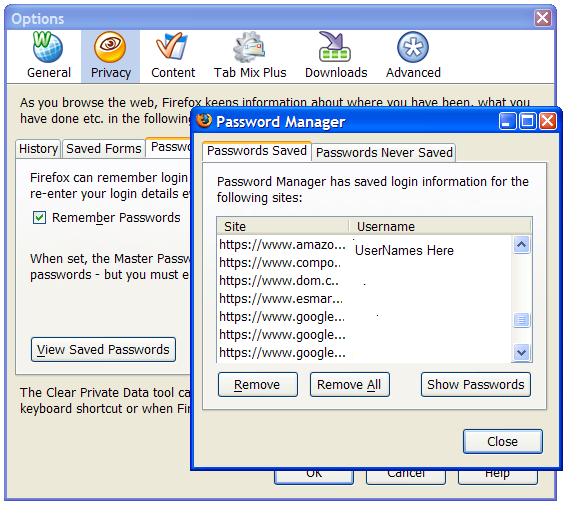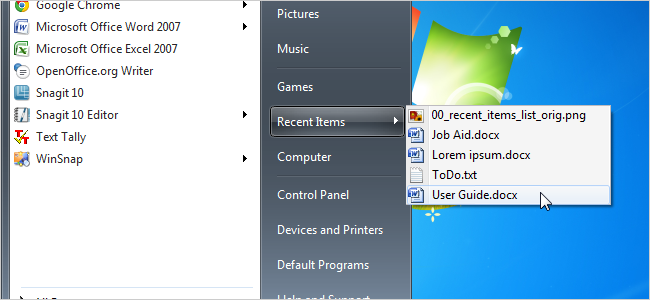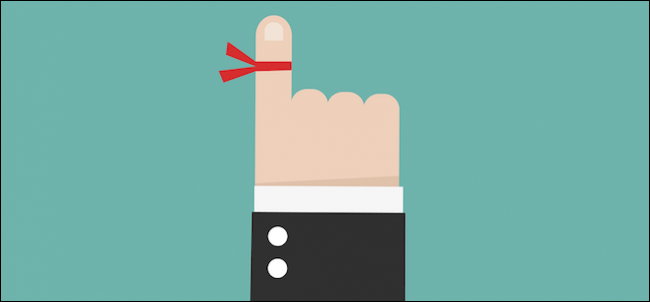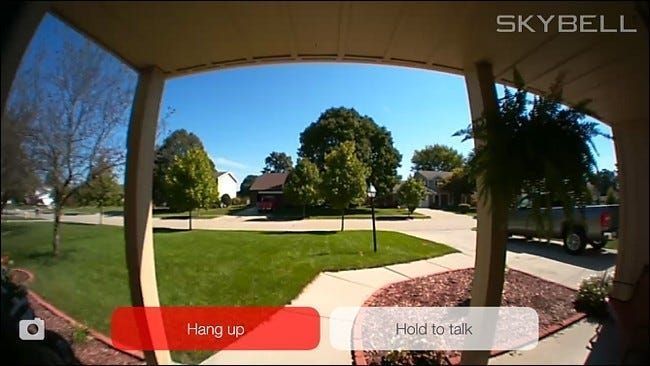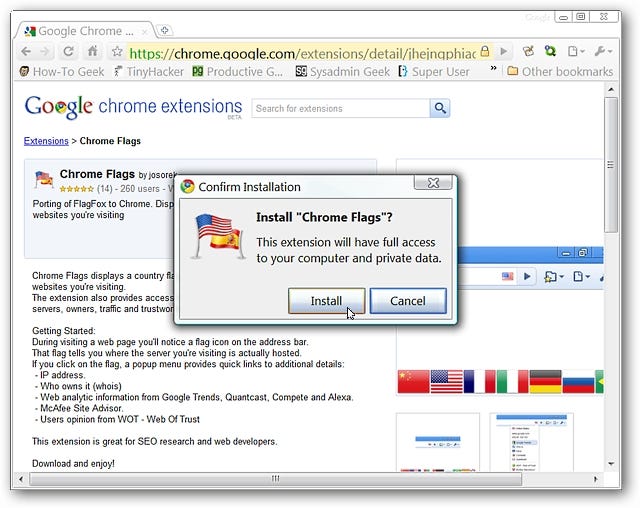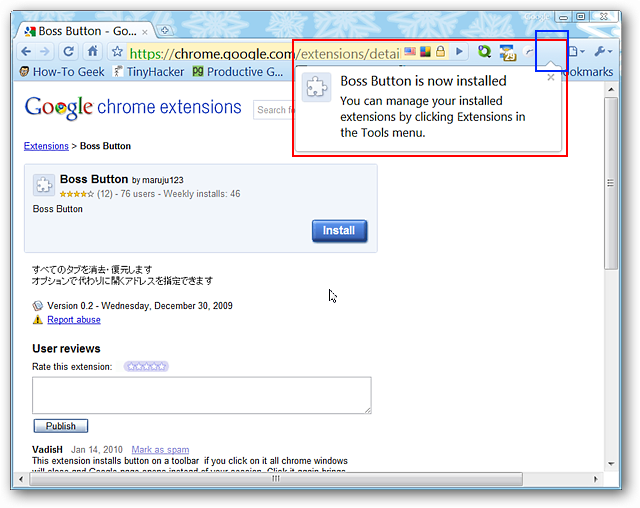Come personalizzare, aggiungere ed eliminare i quadranti di Apple Watch

L'Apple Watch è molto personalizzabile e il suo quadrante non fa eccezione. Esistono più stili, come Modular, Mickey Mouse e Utility, ciascuno con opzioni per complicazioni o display secondari, contenenti vari tipi di informazioni. Puoi anche aggiungere i tuoi quadranti personalizzati.
Ti mostreremo come personalizzare i quadranti disponibili su Apple Watch, come aggiungere nuovi quadranti basati su quelli esistenti e come eliminare i quadranti.
NOTA: per quelli di voi che sono passati ad Apple Watch da un orologio Android, potreste cercare una funzione chiamata Modalità teatro. Non esiste una vera modalità Teatro sull'Apple Watch, ma puoi creare un nuovo quadrante adatto al teatro e ti mostreremo come farlo.
Per aggiungere o rimuovere i quadranti dell'orologio su Apple Watch, alza il polso (o tocca lo schermo) e fai clic sulla corona digitale finché non torni al quadrante dell'orologio.

Forza il tocco sull'orologio fino a quando il quadrante dell'orologio si restringe e vedi il titolo del quadrante dell'orologio in alto e un pulsante Personalizza in basso. Tocca Personalizza.

Annuncio pubblicitario
La prima schermata consente di modificare il colore per l'ora e le complicazioni sul quadrante. Ruota la corona digitale per selezionare il colore desiderato.

Abbiamo selezionato Viola in modo che l'ora e le parti di ogni complicazione diventino viola.

Per personalizzare le complicazioni sul quadrante, scorri verso sinistra. La seconda schermata mostra ogni complicazione delineata. Per modificare una complicazione, toccala. Viene visualizzato il nome della complicazione attualmente selezionata. Ruota la corona digitale per selezionare una complicazione diversa in quel punto. Ad esempio, abbiamo scelto la fase lunare per la grande complicazione al centro del quadrante.
NOTA: molte app offrono complicazioni di terze parti per l'Apple Watch e saranno disponibili quando si ruota la corona digitale per selezionare le complicazioni.

Qui stiamo scegliendo la complicazione Meteo per uno dei punti più piccoli sul quadrante dell'orologio Modular.

Una volta che hai finito di impostare il colore e le complicazioni, premi la corona digitale. Viene visualizzato il quadrante dell'orologio appena personalizzato.

Oltre a personalizzare i quadranti esistenti, puoi creare nuovi quadranti basati su quelli esistenti. Ciò consente di creare più versioni dello stesso quadrante con diverse serie di complicazioni. Per aggiungere un nuovo quadrante dell'orologio, assicurati che il quadrante dell'orologio sia visualizzato premendo la corona digitale finché non lo fa, quindi toccala con forza. Scorri verso sinistra fino ad arrivare alla schermata Nuova. Tocca l'icona più.

Ruota la corona digitale fino a trovare il quadrante su cui vuoi basare il nuovo quadrante. Per il nostro esempio, creeremo un quadrante minimo che sarebbe adatto per l'utilizzo in un teatro. Renderemo l'ora rossa e rimuoveremo tutte le complicazioni dal quadrante. Ciò renderà il quadrante dell'orologio meno luminoso e non così evidente nell'oscurità di un teatro.
NOTA: puoi anche semplicemente rimuovere l'orologio o girarlo al polso in un teatro in modo che non dia fastidio a nessuno. Tuttavia, puoi creare questo quadrante minimo se vuoi ancora vedere rapidamente l'ora.
Una volta trovato il quadrante su cui vuoi basare il tuo nuovo quadrante, toccalo.

Viene visualizzato il quadrante dell'orologio. Per personalizzarlo, forza il tocco sull'orologio e quindi tocca Personalizza.

Seleziona Rosso come colore nella prima schermata di personalizzazione, utilizzando la corona digitale.

Scorri verso sinistra per accedere alla schermata con le complicazioni. Seleziona ogni complicazione e scorri fino a Off per ognuna.

Ogni complicazione dovrebbe essere vuota. Premi una volta la corona digitale per accettare le modifiche e salvare il quadrante dell'orologio come nuovo quadrante.

La nuova faccia mostra solo l'ora in rosso. Se hai abilitato la funzione Non disturbare sull'orologio o sul telefono e hai duplicato la funzione Non disturbare, non sarai nemmeno disturbato dalle notifiche. L'orologio rimarrà silenzioso e il quadrante non si accenderà a meno che non lo tocchi o non prema la corona digitale.
NOTA: puoi anche semplicemente rimuovere l'orologio o girarlo al polso in un teatro in modo che non dia fastidio a nessuno.

Se decidi di voler eliminare un quadrante, puoi farlo facilmente sull'orologio. Per eliminare un quadrante, forza il tocco sull'orologio e scorri per trovare il quadrante che desideri eliminare. Scorri verso l'alto sul quadrante dell'orologio desiderato. Viene visualizzata l'icona di un cestino e la parola Elimina. Tocca l'icona del cestino per eliminare il quadrante.
NOTA: quando si elimina un quadrante dell'orologio, non c'è conferma o annullamento, quindi assicurati di voler eliminare il quadrante dell'orologio prima di farlo.

NOTA: non tutti i quadranti dell'orologio possono essere personalizzati. I seguenti quadranti sono personalizzabili in diversi modi.
- Utilità
- Modulare
- Semplice
- Movimento
- Colore
- Cronografo
- Topolino
- X-Large
- Lasso di tempo
- Foto
- & rsaquo; Come trovare e scaricare i migliori quadranti di Apple Watch
- & rsaquo; Come trovare il numero di serie e l'IMEI per il tuo Apple Watch
- & rsaquo; Come acquisire schermate sul tuo Apple Watch
- & rsaquo; Come creare complicazioni di data e ora per Apple Watch
- & rsaquo; Come installare le app direttamente sul tuo Apple Watch
- & rsaquo; Come creare un quadrante Apple Watch personalizzato da una foto o un album
- & rsaquo; Un quadrante scuro dell'orologio consente di risparmiare la batteria su Apple Watch?
- & rsaquo; Cyber Monday 2021: le migliori offerte tecnologiche
 Lori Kaufman
Lori Kaufman Lori Kaufman è un'esperta di tecnologia con 25 anni di esperienza. È stata una scrittrice tecnica senior, ha lavorato come programmatrice e ha persino gestito la sua attività multi-sede.
Leggi la biografia completa